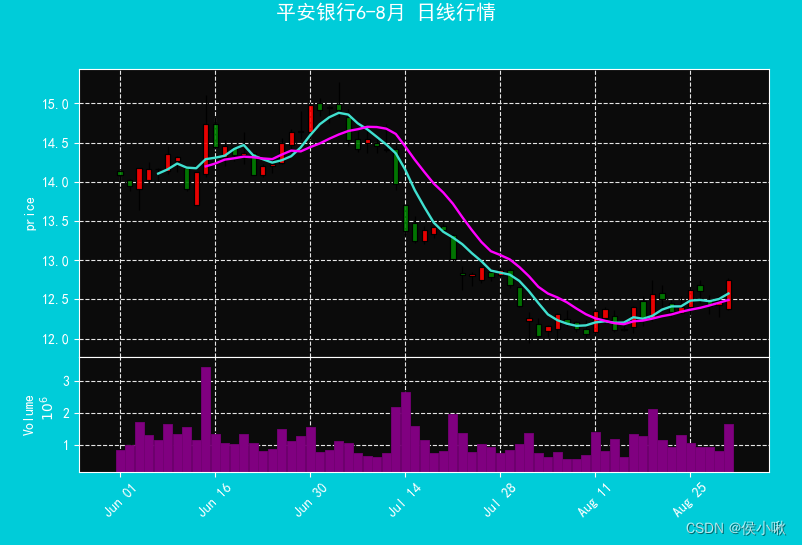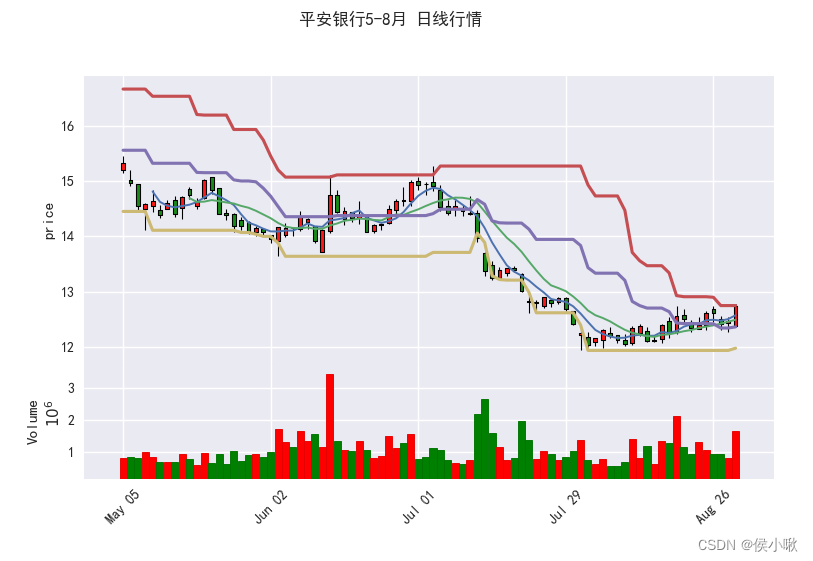| mplfinance 一个堪称完美python量化金融可视化工具详析 | 您所在的位置:网站首页 › Python安装不了tushare › mplfinance 一个堪称完美python量化金融可视化工具详析 |
mplfinance 一个堪称完美python量化金融可视化工具详析
|
文章目录
1.mplfinance安装2.获取数据(从tushare接口)3. 获取数据(从本地csv)4. mplfinance可视化5. 自定义风格样式6. 添加其他线条
1.mplfinance安装
使用清华源快速安装mplfinance库,执行以下命令即可: pip install mplfinance -i https://pypi.tuna.tsinghua.edu.cn/simple 2.获取数据(从tushare接口)使用tushare的接口获取金融数据,将数据格式化后,并保存为csv文件。 从tushare获取数据需要密匙,具体可以去tushare官网注册账号获取。 我们获取数据后,需要将其索引设置为时间序列的数据,并将列名更改为mplfinance库适用的格式,即下边的’trade_date’, ‘open’, ‘high’, ‘low’, ‘close’, ‘vol’。 最后将时间倒序排列。 获取数据需要传入的参数是股票代码,此外为了便于识别数据文件对应的上市公司,我们也获取了股票列表以根据股票代码匹配上市公司名字。考虑到文件命名不能存在星号*,但是被警告或将退市的上市公司的名字前边可以冠以*ST或**ST。当遇到这样的情况时,将星号改为汉字“星之”即可。 以平安银行的数据为例,平安银行对应的股票代码为"000001.SZ"。获取其数据并保存为csv文件。 现新建一个get_data.py文件,并编辑代码如下: import tushare as ts import pandas as pd tokenn = 'Your token' pro = ts.pro_api(tokenn) # 获取股票列表,以便提取股票名称 stock_list = pro.stock_basic() def get_data(tscode): df = pro.daily(ts_code=tscode) df = df.loc[:, ['trade_date', 'open', 'high', 'low', 'close', 'vol']] df.rename(columns={ 'trade_date': 'Date', 'open': 'Open', 'high': 'High', 'low': 'Low', 'close': 'Close', 'vol': 'Volume' }, inplace=True) # 重定义列名,方便统一规范操作。 df['Date'] = pd.to_datetime(df['Date']) # 转换日期列的格式,便于作图 df.set_index(['Date'], inplace=True) # 将日期列作为行索引 df = df.sort_index() return df def get_name(ts_code): name = stock_list.name[stock_list['ts_code'] == ts_code].values[0] if name[0] == '*': name = '星之' + name[1:] return name ts_code = '000001.SZ' data = get_data(ts_code) name = get_name(ts_code) data.to_csv(name + '日线行情.csv')保存好的数据如下图所示: 读取完数据后,如果直接对上边的变量data进行操作也是可以的,data已经满足mplfinance对数据要求的规范。 但是考虑到代码不断调试的过程,我们还是新建一个demo.py文件对上边获取到的'平安银行日线行情.csv'文件进行重新读取。 且读取后的数据,需要再对索引稍微做一点格式化。(即将时间列转换为时间序列数据格式,并设置为索引) import mplfinance as mpf import pandas as pd def read_data(filename): df = pd.read_csv(filename) df['Date'] = pd.to_datetime(df['Date']) df.set_index(['Date'], inplace=True) return df # 此时的数据,才满足mplfinance的数据的使用规范 df = read_data('平安银行日线行情.csv') print(df)符合规范的数据格式如下图所示 (不论你是怎么获取数据的,只要数据格式规范如此,即可继续随文章向下进行): 使用mplfinance库绘图,所有命令浓缩于mpf.plot()接口。故只需了解该接口的参数即可。 现将mpf.plot()接口主要参数示例如下。 参数描述type绘制图线的种类ylabely轴标签style风格样式title图表标题mav均线,格式为一个元组,如(5, 10)表示绘制5日均线和10日均线volume是否绘制量柱图,默认为False,表示不绘制。figratio图像横纵比,如(5,3)表示图像长比宽为5:3。ylabel_lower表示底部图像的标签(一般是量柱图)savefig如果需要将图像保存为一个图片文件,则通过该参数指定文件路径即名字即可。不指定则默认不保存,但是图像会显示出来。如果指定了则图像不会直接显示出来。其中参数type可以的取值有 type取值描述candle蜡烛图ohlcOHLC图,也称“美国线”。即用一根垂直的线段表示一天的行情,在开盘和收盘价格处划一笔刻度。line直线,即近绘制收盘价曲线renko砖形图pnfpnf图,由圈和叉构成(如果对图像有疑问可以百度了解,也可以自行测试) 其中参数style可以的取值有 style描述‘binance’币安风格‘blueskies’蓝天风格‘brasil’巴西风格‘charles’查理风格‘checkers’跳棋风格‘classic’古典风格‘default’默认风格‘mike’迈克风格‘nightclouds’夜云风格‘sas’SAS风格‘starsandstripes’星条旗风格‘yahoo’雅虎风格这些参数值分别对应着不同的风格。此外还可以自定义风格,具体方法会在下边说到。 以 对平安银行2022年6-8月份行情数据,绘制一幅简单的蜡烛图 为例。使用蓝天风格(“blueskies”)。 并使用mav参数添加上5日均线和10日均线,以及附带上量柱图。 mpf.plot(df.loc['2022-6':'2022-8'], type='candle', ylabel="price", style='blueskies', title='PINGANBank from 2022-6-1 to 2022-8-31', mav=(5, 10), volume=True, figratio=(5, 3), ylabel_lower="Volume")图像输出效果如下: 我们也可以使用mpf.make_mpf_style()方法来生成新的自定义风格。 mpf.make_mpf_style()方法可以使用的参数有 参数描述base_mpf_style要继承的mplfinance风格base_mpl_style要继承的matplotlib风格marketcolors用于设置K线的颜色。使用mpf.make_marketcolors()方法生成。mavcolors移动平均线的颜色facecolor图像的填充颜色。指的是坐标系内侧的部分的颜色。edgecolor坐标轴的颜色。figcolor图像外周边填充色。gridcolor网格线颜色。gridstyle设置网格线样式,可以是’-', ‘–’, ‘-.’, ‘:’, ‘’, offset, on-off-seqgridaxis网格线的方向,可以是’vertical’, ‘horizontal’, 或 ‘both’y_on_right设置y轴的位置是否在右边rc设置字体相关。中文和负号的正常显示问题都需要操作该参数。以字典形式传入。legacy_rc也是用于设置字体格式的,不过与rc不同的是,rc仅会将rc中传入的值更新进字典,并保留原有其他字体参数。而legacy_rc会将所有原字典删除,而仅仅使用legacy_rc。style_name风格名字,可以在使用mpf.write_style_file(style,filename)方法写自定义风格样式文件时使用。其中,关于颜色的参数,也可以是rgb的格式,不过要求把元组变为字符串写入,形如figcolor=‘(107, 195, 224)’ 下边绘制 import mplfinance as mpf import pandas as pd def read_data(filename): df = pd.read_csv(filename) df['Date'] = pd.to_datetime(df['Date']) df.set_index(['Date'], inplace=True) return df # 获取数据 df = read_data('平安银行日线行情.csv') # 设置线元素的颜色 my_color = mpf.make_marketcolors( up="red", # 上涨K线的颜色 down="green", # 下跌K线的颜色 edge="black", # 蜡烛图箱体的颜色 volume="purple", # 成交量柱子的颜色 wick="black" # 蜡烛图影线的颜色 ) # 自定义风格 my_style = mpf.make_mpf_style( base_mpf_style='nightclouds', # base_mpl_style='seaborn', # 也可以试试matplotlib的seaborn等风格。 marketcolors=my_color, figcolor='(0, 0.8, 0.85)', gridcolor='(0.9, 0.9, 0.9)', rc={'font.family': 'SimHei', 'axes.unicode_minus': 'False'} ) # 选择平安银行2022年8月的数据进行绘图 mpf.plot(df.loc['2022-6':'2022-8'], type='candle', ylabel="price", style=my_style, title='平安银行6-8月 日线行情', mav=(5, 10), volume=True, figratio=(5, 3), ylabel_lower="Volume")图像输出效果如下: mplfinance提供了添加多条线的方式。即通过mpf.plot()接口的addplot参数。 以添加唐奇安通道(20日唐奇安)的三条线为例,代码如下: import mplfinance as mpf import pandas as pd def read_data(filename): df = pd.read_csv(filename) df['Date'] = pd.to_datetime(df['Date']) df.set_index(['Date'], inplace=True) return df df = read_data('平安银行日线行情.csv') # 设定上、下、中通道线初始值 upboundDC = pd.Series(0.0, index=df.Close.index) downboundDC = pd.Series(0.0, index=df.Close.index) midboundDC = pd.Series(0.0, index=df.Close.index) # 求唐奇安上、中、下通道 for i in range(20, len(df.Close)): upboundDC[i] = max(df.High[(i-20):i]) downboundDC[i] = min(df.Low[(i-20):i]) midboundDC[i] = 0.5 * (upboundDC[i] + downboundDC[i]) df['upboundDC'] = upboundDC df['downboundDC'] = downboundDC df['midboundDC'] = midboundDC data = df.loc['2022-5':'2022-8'] my_color = mpf.make_marketcolors( up="red", # 上涨K线的颜色 down="green", # 下跌K线的颜色 edge="black", # 蜡烛图箱体的颜色 wick="black", # 蜡烛图影线的颜色 volume="inherit" # 继承up和down的颜色 ) # 设置图表的背景色 my_style = mpf.make_mpf_style( base_mpl_style='seaborn', marketcolors=my_color, rc={'font.family': 'SimHei', 'axes.unicode_minus': 'False'} ) add_plot = [ mpf.make_addplot(data['upboundDC']), mpf.make_addplot(data['midboundDC']), mpf.make_addplot(data['downboundDC'])] mpf.plot(data, type='candle', ylabel="price", style=my_style, title='平安银行5-8月 日线行情', addplot=add_plot, mav=(5, 10), volume=True, figratio=(5, 3), ylabel_lower="Volume")输出图像效果如下: |
【本文地址】
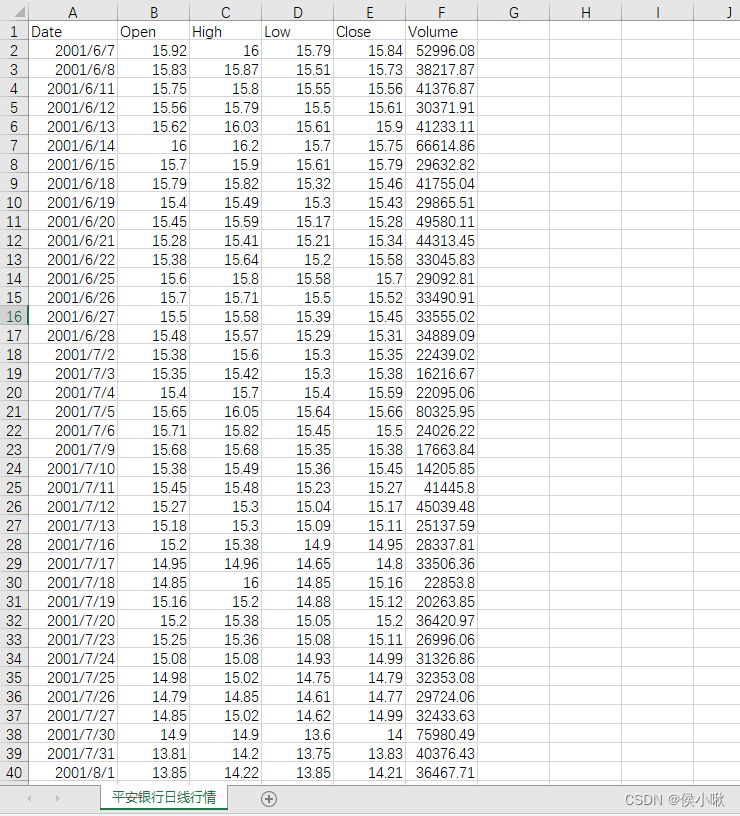
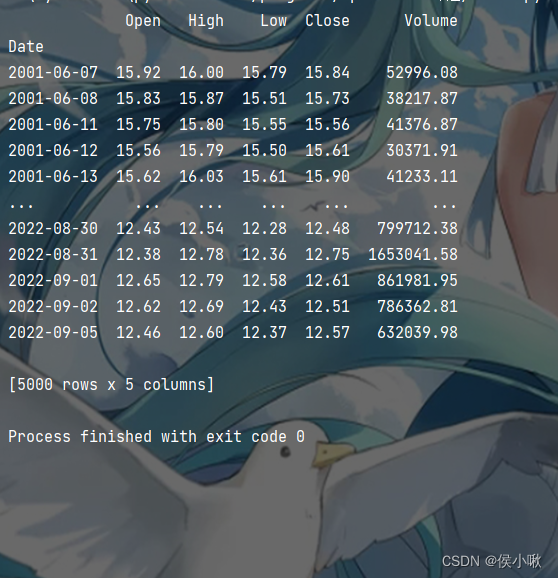
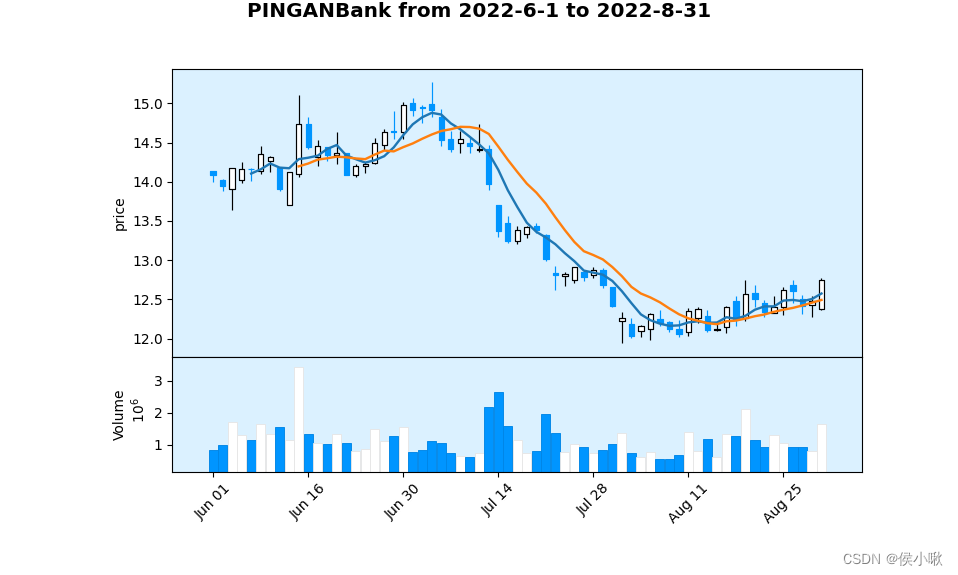 一幅美观的图表就这样绘制出来了。
一幅美观的图表就这样绘制出来了。